El caché del teclado se acumula tan pronto como el iPhone comienza a utilizarse para enviar mensajes de texto o navegar, ya que recuerda cada entrada. Ciertamente puede ser útil, porque puede ahorrarle un tiempo valioso. Aun así, hay situaciones en las que necesita borrar la memoria caché del teclado en iPhone, iPad o iPod. Para proteger su privacidad, se recomienda eliminarlo si el dispositivo de venta está en sus planes. Si la entrada se interpone en el camino de los mensajes de texto o la navegación, lo que hace que haga clic constantemente en Backspace, también se debe tener en cuenta la memoria caché del teclado.
Hay varias formas de borrar el caché del teclado del iPhone 14/13/11/11/xs/xr y iPad Pro/Air/4/Mini directamente, pero los siguientes son los métodos más fáciles, rápidos y efectivos para que esto ocurra.
Parte 1. Cómo borrar el caché del teclado en iPhone/iPad manualmente
Restablecer el diccionario de teclado es un método para eliminar la memoria caché del teclado en iPhone, iPad o iPod sin usar ningún software adicional.
Paso 1. Este método consiste en ir a la primera configuración en la pantalla de inicio de su dispositivo. Si tiene dificultades para encontrarlo, recuerde que la aplicación de configuración aparece como un icono de engranaje.
Paso 2. El siguiente paso es hacer clic en «General» y luego desplazarse hacia abajo hasta «Restablecer». En esta sección, debe hacer clic en «Restablecer el diccionario de teclado».
Paso 3. Después de hacerlo, se le solicitará que escriba el código de contraseña para confirmar la solicitud.
Paso 4. Tan pronto como se realice esto, verá un mensaje para restablecerlo. Haga clic en él y luego haga clic en el botón Inicio para utilizar el dispositivo como de costumbre. Si por alguna razón lo nota, al escribir, todavía se recuerda una palabra del pasado, reinicie su iPhone e intente nuevamente.
Si opta por este método, eliminará cada palabra personalizada que se haya escrito en su iPhone; Por lo tanto, el diccionario del teclado está volviendo a la configuración de fábrica. Puede haber algunas personas que podrían creer que al realizar este método, el reemplazo de texto de iOS, el texto predictivo y otras configuraciones podrían verse afectadas de manera negativa. Afortunadamente, este no es el caso en absoluto. Si sigue los pasos mencionados anteriormente, el iPhone funcionará como de costumbre.
Artículos más útiles:
Top 3 Top iPhone Data Borrador: borre todo en los dispositivos iOS
Cómo desinstalar aplicaciones no deseadas en iPhone y iPad
Recommended Read: Guía Completa sobre Cómo Borrar la Caché y los Datos de las Aplicaciones en Android
Nota: Los datos eliminados manualmente en iPhone y iPad aún se pueden recuperar con algunos programas profesionales de recuperación de datos de iPhone. Si desea eliminar archivos en iPhone o iPad de forma permanente, puede seguir leyendo en la parte 2 en la siguiente.
Parte 2. Cómo borrar el caché del teclado en iPhone/iPad de forma permanente
Eliminar la memoria caché del teclado con la ayuda del software: borrador de datos de iPhone
Puede haber ocasiones en que el método anterior no funcione para su beneficio. En esta situación, se sugiere recurrir al software. Existen numerosas opciones de software en el mercado, orientadas a eliminar el caché del teclado, pero solo unas pocas de ellas lo hacen de manera efectiva que es fácil y rápida. El último que viene junto con las características más innovadoras no es otra que no sea borrador de datos de iPhoneque ya ha recibido innumerables revisiones positivas de los consumidores.
Además de poder eliminar la memoria caché del teclado de una vez por todas, también puede eliminar una variedad de elementos diferentes de iPhone, incluidos contactos, iMessages, mensajes de voz, historia de navegación, entre otros. Es una de las soluciones más fáciles de usar, no hay experiencia en ningún tipo requerido para comenzar a beneficiarse de sus muchos servicios.
Características principales que puede disfrutar del borrador de datos del iPhone:
Algunos pasos para borrar la memoria caché del teclado en iPhone con la ayuda del borrador de datos de iPhone
Paso 1. El primer paso consiste en instalar y luego ejecutar software en la computadora. Mac OS X y Windows son los dos sistemas de operación compatibles. Para instalarlo adecuadamente, asegúrese de seguir todas las instrucciones incorporadas. Cuando se haya completado la instalación, abra el programa para comenzar.
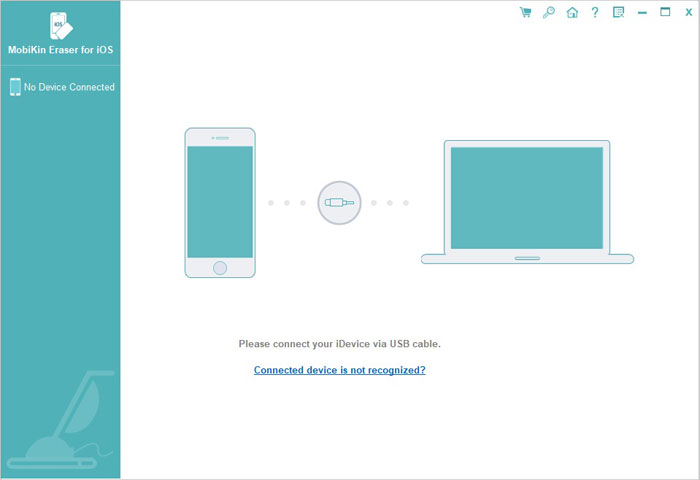
Paso 2. En este segundo paso, continúe y conecte el iPhone a la computadora para que el escaneo de la caché de palabras clave tenga lugar. Una vez que el dispositivo esté conectado a la computadora con la ayuda de un cable USB, notará en la pantalla breve información al respecto, incluido su nombre.
Paso 3. El tercer paso gira en torno a seleccionar el modo de borrado de datos. Hay cuatro modos de borrado diferentes, ya que cada uno de ellos va de la mano con una tarea distinta. En el caso de eliminar la memoria caché del teclado, haga clic en «Borrar datos privados».

Paso 4. Para el paso cuatro, se llevará a cabo la memoria caché del teclado del iPhone. El borrador de datos del iPhone comenzará a escanear y analizar el dispositivo justo después de que se haya hecho clic en el modo de borde. Cuando se haya completado el escaneo, seleccione y haga clic en «Borrar ahora», que es una opción ubicada en la barra lateral izquierda. Al hacerlo, se eliminará el caché de palabras clave. Este es el paso final que debe realizarse para borrar el caché del teclado.
El resultado final: ¡Borrar la caché de palabras clave de iPhone de la manera inteligente!
El primer método realmente funciona, pero puede haber algunos casos en que el caché no se elimina por completo, lo que a menudo tiende a ser el caso cuando uno realiza este tipo de tarea manualmente. Y los archivos eliminados manualmente aún se pueden recuperar mediante el software de recuperación de datos. Para jugar a lo seguro, se sugiere que seleccione Software, como el borrador de datos de iPhone, para asegurarse de que sea completamente eliminado y no se puede recuperar más. Para aprovechar al máximo su tiempo, optar por el borrador de datos de iPhone sería una selección inteligente, ya que también se puede utilizar para la eliminación de otros elementos. Continúe y póngalo a prueba para averiguar por qué es un programa tan querido entre decenas de miles de usuarios de iPhone.
![]()
![]()
